Viktiga Punkter Att Komma Ihåg
- Om du stöter på problem med YouTube TV-appen, prova först att stänga ned och starta om applikationen eller webbläsaren du använder. Om detta inte löser problemet, försök med att starta om enheten. För att undvika kompatibilitetsproblem kan det vara nödvändigt att uppdatera både appen och din enhet om någon av dem är föråldrad.
- Kontrollera därefter att du har en fungerande internetanslutning, granska dina platsbehörigheter samt antalet enheter som streamar samtidigt.
- Du kan även prova att justera sändningsfördröjningen eller videokvaliteten för att minimera eventuell buffring.
YouTube TV kombinerar det bästa från två världar: tillgång till över 100 kanaler utan att vara bunden av långa kontrakt och dolda avgifter, som ofta förekommer hos traditionella kabelleverantörer. En nackdel är dock att om YouTube TV ligger nere är det upp till dig att felsöka och åtgärda problemet, snarare än att kunna kontakta en tekniker. För att underlätta detta har jag sammanställt en lista över potentiella lösningar som kan vara användbara om du skulle stöta på problem med plattformen.
1. Stäng Ner och Starta Om Appen eller Webbläsaren
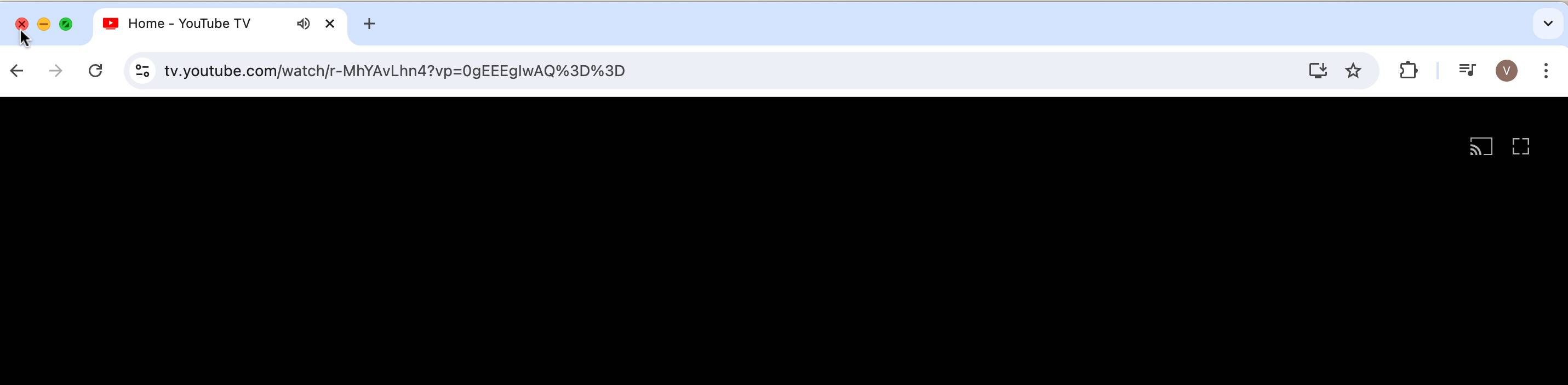
Ibland är den enklaste lösningen den mest effektiva. Om du har svårt att komma åt innehåll på YouTube TV via din mobiltelefon eller surfplatta, stäng ner appen helt och starta om den. Se till att appen inte fortsätter att köras i bakgrunden på din Android-enhet eller iPhone.
Om du istället tittar via en dator eller laptop, stäng ned webbläsaren och starta om den. Ofta beror problem med streaming på tillfälliga fel, och en enkel omstart av appen eller webbläsaren kan lösa det underliggande problemet.
2. Starta Om Din Enhet
Om det inte hjälper att stänga ner appen eller webbläsaren, prova att starta om hela enheten. Det innebär att du helt enkelt stänger av din telefon, surfplatta, laptop eller TV, väntar några minuter och sedan sätter på den igen.
Efter omstarten, kontrollera att du har internetanslutning och försök sedan att öppna YouTube TV igen. Om problemet kvarstår, testa att streama innehåll via andra appar på enheten. Om andra appar också har problem, kan det tyda på ett större enhetsproblem. I sådana fall kan det vara lämpligt med en fabriksåterställning, eller, som en sista utväg, att kontakta tillverkaren för support.
3. Se Över Uppdateringar för App och Enhet
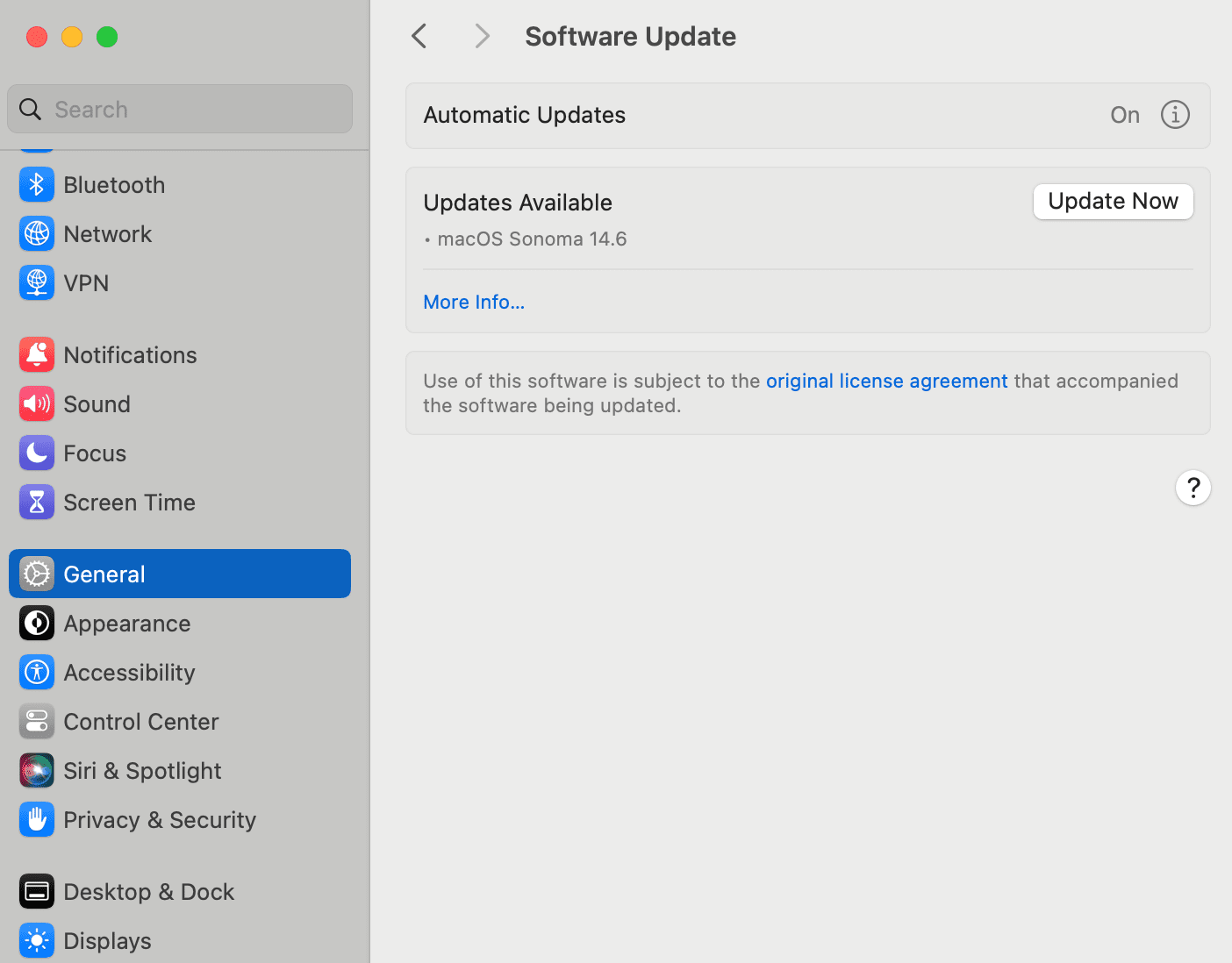
Om du inte har automatiska uppdateringar aktiverade, kan du behöva uppdatera YouTube TV-appen manuellt. En gammal appversion kan orsaka en rad problem och påverka din möjlighet att streama innehåll.
I mitt fall var YouTube TV-appen uppdaterad, men enheten jag använde behövde en operativsystemuppdatering. Efter att uppdateringen var genomförd kunde jag streama innehåll normalt igen. Processen kan variera något beroende på enhet, så ta reda på hur du uppdaterar just din iPhone, iPad, Android-enhet eller TV innan du sätter igång.
4. Kontrollera Internetanslutningen
En instabil Wi-Fi-anslutning kan påverka din möjlighet att streama innehåll via YouTube TV. Att starta om routern och modemet kan hjälpa. Om inte, kontakta din internetleverantör för att få hjälp. Det kan också vara så att ditt internetabonnemang inte är tillräckligt snabbt för att streama live-TV.
Google rekommenderar en internetanslutning på minst 3 Mbps för optimal streaming. Om du testar din internethastighet och den är lägre än så, kan det vara dags att byta till ett bättre abonnemang. Jag har också märkt att Wi-Fi-hastigheten kan variera inom hemmet. Att flytta till en plats med bättre anslutning kan ofta förbättra streamingupplevelsen utan att man behöver göra några större förändringar.
5. Kontrollera Platsbehörigheterna
Vilket innehåll du kan se på YouTube TV beror på din geografiska plats. När du registrerar dig för YouTube TV måste du ange ditt postnummer och ge tillgång till platsbehörigheterna för att YouTube TV ska kunna streama rätt innehåll till dig. Om du nyligen har flyttat och försöker streama lokalt innehåll, bör du kontrollera att ditt postnummer och den aktuella platsen stämmer överens i dina kontoinställningar.
Om de inte stämmer, ändra dem omedelbart för att få tillgång till lokala kanaler. Du kan ändra ditt postnummer två gånger per år, men du måste befinna dig fysiskt på platsen för att kunna göra det. Kom ihåg att om du befinner dig i ett land där YouTube TV inte är tillgängligt, kommer du troligtvis inte att kunna streama förrän du återvänder till en godkänd plats.
6. Minska Sändningsfördröjningen eller Videokvaliteten
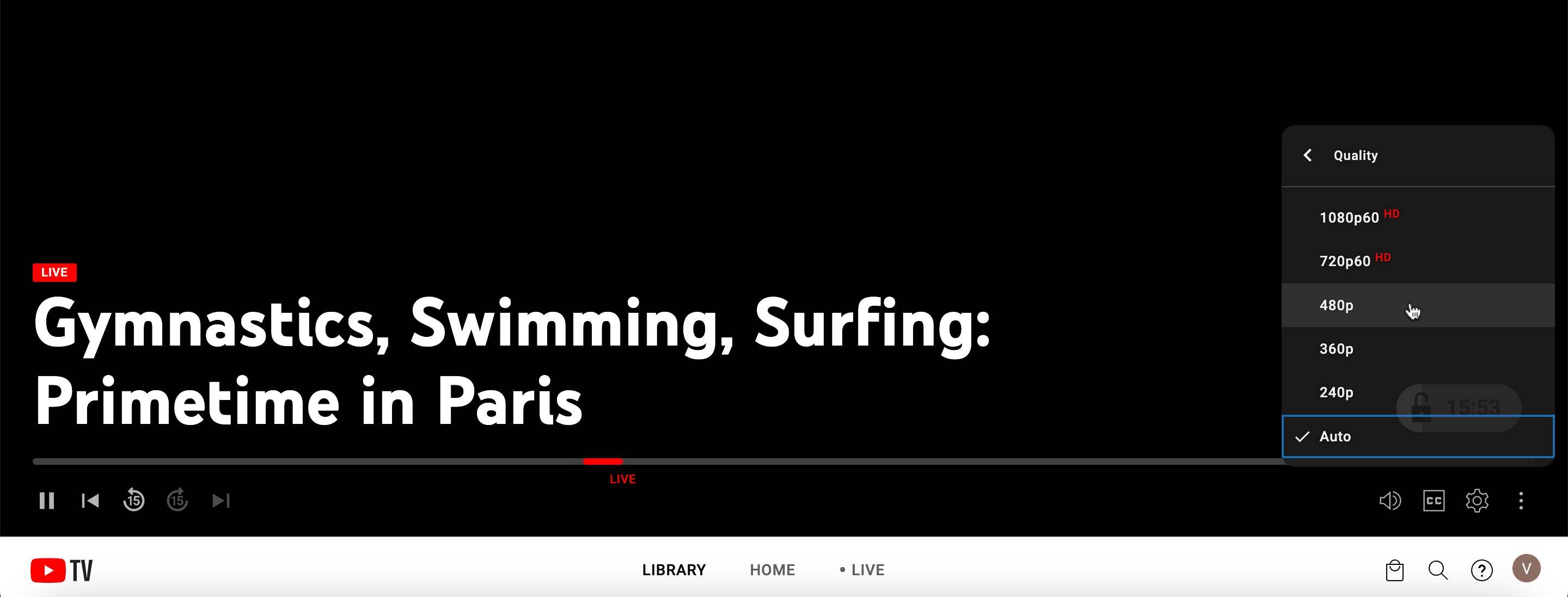
Sändningsfördröjning avser tiden det tar mellan att en händelse spelas in och att den visas på din skärm. Det är vanligast vid live-evenemang. Ju lägre sändningsfördröjning du har, desto större är risken att du upplever problem med uppspelningen på YouTube TV. Problem som överbelastat nätverk, fel i appen eller webbläsaren, eller dålig Wi-Fi-anslutning kan förvärra situationen och leda till avbrott i streamingen.
Den goda nyheten är att du kan justera sändningsfördröjningen via YouTube-appen på din smart-TV. Starta appen, tryck på menyn med tre punkter och välj ”Sändningsfördröjning”. Där kan du välja ”Minska” eller ”Standard”. Genom att öka fördröjningen skapas ett tidsintervall mellan den direktsända händelsen och visningen på din skärm, vilket ger mer tid för buffring och minskar risken för avbrott. Om du streamar via en laptop där detta alternativ inte finns, försök att minska videokvaliteten för att minimera buffring.
7. Begränsa Antalet Enheter som Streamar Samtidigt
Om du har den grundläggande versionen av YouTube TV, kom ihåg att endast tre enheter kan streama samtidigt. Även om du tittar på samma innehåll på din smartphone och laptop, räknas det som två enheter. Om flera personer i din plan försöker titta samtidigt, kan några av er få problem med streamingen om ni överskrider enhetsgränsen.
För att undvika detta, informera alla om enhetsbegränsningarna innan du delar dina inloggningsuppgifter. Vid populära evenemang, samordna tittartider med vänner, familj eller de som bor i samma hushåll, så att inte fler än tre enheter streamar samtidigt.
YouTube TV erbjuder många funktioner som gör det till ett bra alternativ om du funderar på att säga upp kabel-TV. Men innan du klipper sladden, se till att du är väl informerad om plattformen för att kunna dra nytta av alla dess fördelar.
Sammanfattning
Att hantera problem med YouTube TV kan vara frustrerande, men med hjälp av dessa sju lösningar kan du snabbt få tillbaka tillgången till ditt favoritinnehåll. Kom ihåg att kontrollera anslutning, appar och inställningar för att säkerställa en smidig streamingupplevelse. Oavsett om du streamar via en smartphone, dator eller TV, kan en god förståelse för dessa lösningar hjälpa dig att optimera din upplevelse och underlätta övergången från traditionell kabel-TV.